- RAR datoteke popularan su format za prijenos podataka i uštedu prostora na disku.
- Vodič u nastavku pokazat će vam točno kako izvući RAR datoteke u sustavu Windows 10.
- Da biste pročitali više o ovom svestranom formatu datoteke, posjetite naš namjenski RAR čvorište.
- Za više vodiča o otvaranju raznih datoteka posjetite naš Stranica Otvarač datoteka.
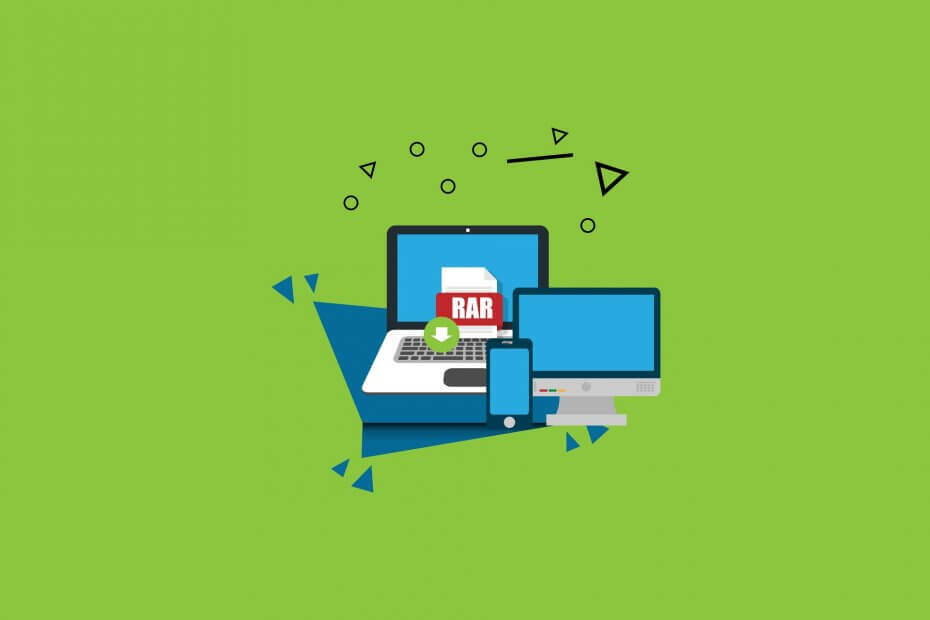
Otvorite različite arhivirane datoteke s lakoćom na računalu nakon instalacije WinZipa. Ovaj premium alat za arhiviranje otvorit će gomilu formata arhiva i omogućit će vam da ih osigurate. Evo nekih njegovih posebnosti:
- Raspakirajte sve glavne formate datoteka: ZIP, RAR, 7Z, TGZ, TAR itd.
- Šifrira datoteke koje komprimirate za maksimalnu zaštitu
- Jednostavno upravljanje datotekama (računalo, oblak, mreža)
Otvorite arhivirane datoteke
s lakoćom na računalu
Izdvajanje vašeg.rar datoteke u Windows 10 može biti zadatak koji će vam oduzeti najviše pet minuta vašeg vremena, ali morat ćete biti svjesni softvera potrebnog da biste mogli izdvojiti datoteke.
Softver dostupan za Windows 10 za izdvajanje datoteka može biti besplatan ako koristite probnu verziju ili možete kupiti punu verziju, ovisno o vašim potrebama.
Obično je najbolja aplikacija prikladna za Windows 10 aplikacija WinRAR koju možete kupiti iz bilo koje dostupne Windows trgovine ili možete preuzeti zip 7 i ne platiti ga ništa.
Objasnit ćemo vam kako možete koristiti obje aplikacije i brzo izvaditi datoteke. Slijedite donji vodič za detaljna objašnjenja o izdvajanju .rar datoteka u sustavu Windows 10.
Kako izvući RAR datoteke u sustavu Windows 10?
Odlučite koji ćete softver koristiti za izdvajanje RAR datoteka
Unatoč nazivu formata datoteke i činjenici da RAR datoteke prema zadanim postavkama povezujemo s WinRAR-om, sigurno postoje bolje alternative.
Iako je WinRAR doista besplatan za upotrebu, donekle je zastario i čini se da nije evoluirao nakon osnovne faze arhiviranja i raspakiranja.
U tom je slučaju, a s obzirom na temu ovog vodiča, evo jednog alata koji sigurno može obraditi RAR datoteku jednako dobro kao WinRAR.
Postoji mnoštvo alata koji mogu riješiti arhiviranje i raspakiranje datoteka, ali malo je njih pouzdanih i bez pogrešaka. Kao takvi, odlučili smo preporučiti WinZip u dotičnom slučaju.
Ovaj proizvod nudi neusporedive mogućnosti kompresije, omogućujući vam pohranu podataka i datoteka na način bez gubitaka na gotovo polovicu prostora za pohranu kao drugi alati za kompresiju datoteka.
Štoviše, radi vrlo brzo kada je u pitanju sažimanje i raspakiranje velikih količina podataka. Sve u svemu, ako želite alat koji će brzo i učinkovito izdvojiti RAR i ZIP datoteke, WinZip je rješenje za vas.

WinZip
Izdvojite RAR datoteke na brz i učinkovit način uz pomoć ovog profesionalnog alata za sažimanje i raspakiranje, koji je sada dostupan po sniženoj cijeni.
Uzmi odmah
Slijedite korake odozdo za brzo razumijevanje načina izdvajanja .rar datoteka:
- Nakon što ste uspješno instalirali WinZip aplikacija na svoj Windows 10 uređaj morat ćete locirati svoju .rar datoteku.
- Desnom tipkom miša kliknite datoteku .rar da biste otvorili izbornik mapa.
- Kliknite lijevu tipku miša na značajku WinZip koje ste predstavili na tom izborniku.
- Nakon lijevog klika na značajku WinZip, imat ćete na raspolaganju niz mogućnosti.
- Ako želite izdvojiti .rar datoteke na mjesto na kojem se nalazi mapa .rar, morat ćete kliknuti značajku lijevom tipkom miša Izdvoj ovdje.
- Bilješka: Za pregled sadržaja .rar mape morate samo dvaput kliknuti (lijevi klik) na mapi.
- Ako želite izdvojiti .rar datoteke u svoj /Downloads u direktoriju morate samo kliknuti lijevu tipku miša na značajku Izvadak iz preuzimanja.
- Ako želite izdvojiti .rar datoteku u određeni direktorij, kliknite lijevu tipku miša Izdvoj datoteke ... i ispod Izdvajanje u: značajka odaberite direktorij u koji ih želite kopirati, a zatim kliknite lijevu tipku miša na u redu gumb prikazan na donjoj strani zaslona.
- Ako želite izdvojiti .rar datoteke na mjesto na kojem se nalazi mapa .rar, morat ćete kliknuti značajku lijevom tipkom miša Izdvoj ovdje.
Dakle, nakon što ste izvadili datoteku .rar, možete bez problema nastaviti raditi na sustavu Windows 8 i Windows 10. Ako imate bilo kakvih pitanja u vezi s izdvajanjem .rar datoteke, napišite nam dolje i vidjet ćemo kako vam možemo pomoći da dalje
Kako izvući RAR bez WinRara
Ako ne želite koristiti WinRar za izdvajanje datoteka, možete koristiti alternativno rješenje. Na primjer, možete preuzmite Directory Opus, vrlo moćan upravitelj datotekama za Windows 10.
Mnogi korisnici vjeruju da najbolji upravitelji datotekama trebao biti dovoljno svestran i moćan da obrađuje sve potrebe i zahtjeve upravljanja datotekama koje korisnici mogu imati. Međutim, ne mogu svi upravitelji datoteka podnijeti arhiviranje i poništavanje arhiviranja datoteka.
Directory Opus donosi mnoge korisne značajke i opcije na vaše računalo i lako može zamijeniti WinRAR-ovu funkciju arhiviranja.
Kako izvući RAR bez lozinke
Neke .rar datoteke mogu biti zaštićene lozinkom. Dobra vijest je da ih možete izdvojiti čak i ako ste zaboravili lozinku.
Najlakši način za to je preuzimanje i instaliranje namjenskog alata za oporavak RAR lozinke, poput RAR lozinka genij razvio iSunShare Software.
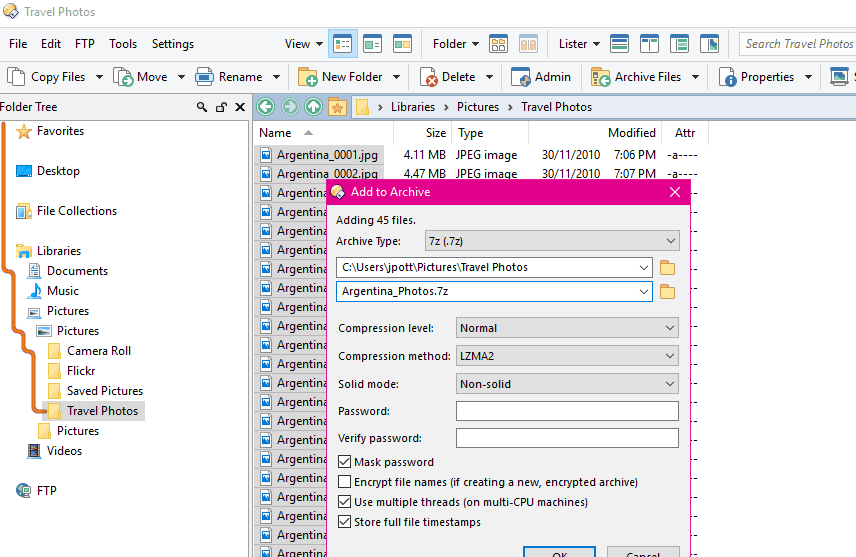
Ovaj mali, ali snažni uslužni program za oporavak lozinke može vam pomoći da vratite izgubljene ili zaboravljene lozinke za RAR arhive koje stvaraju razni alati za kompresiju datoteka.
RAR Password Genius može oporaviti složene lozinke u roku od nekoliko minuta. Alat dolazi u dvije verzije: besplatnoj i premium verziji. Besplatnu verziju možete koristiti za oporavak lozinki do tri znaka.
Pristup ekstrakciji RAR datoteke odbijen
Ponekad, čak i ako imate najpouzdaniji RAR izvlakač i oporavili ste lozinku, pojavljuje se poruka o pogrešci Pristup odbijen javlja se.
Ovaj problem između ostalog mogu pokrenuti ograničenja dozvola za pristup. Dobra vijest je da to možete popraviti preuzimanjem vlasništva nad odgovarajućom mapom.
- Desnom tipkom miša kliknite mapu RAR> odaberite Svojstva
- Idite na karticu Sigurnost> kliknite gumb Napredno
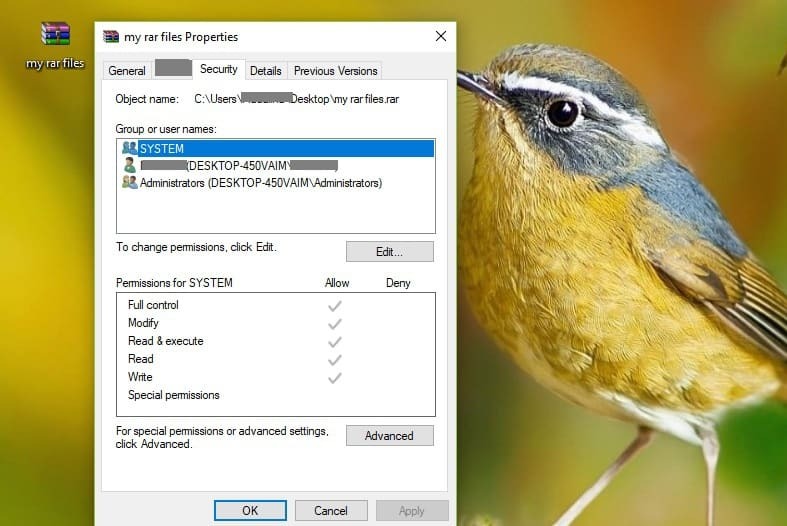
- Idite na karticu Vlasnik u Napredne sigurnosne postavke
- Odaberi Uredi > odaberite problematični korisnički račun Promijeni vlasnika. Svima možete dati dopuštenje dodavanjem svih.
- Kliknite Ostali korisnici ili grupe> upišite Svi u predviđeno polje> pogodak u redu.
- Odaberite Korisnik / Grupa> kliknite Primijeni>u redu.
- Promijenite ime vlasnika> kliknite u redu > izađi iz Svojstva prozori.
Sad ste preuzeli vlasništvo nad mapom. Sada trebate dobiti dopuštenje za pristup.
- Desnom tipkom miša kliknite mapu> odaberite Svojstva
- Odaberite gumb Uredi> kliknite U redu
- U prozorima za dopuštenja odaberite korisnika / grupu ili kliknite Dodaj da biste dodali druge korisnike
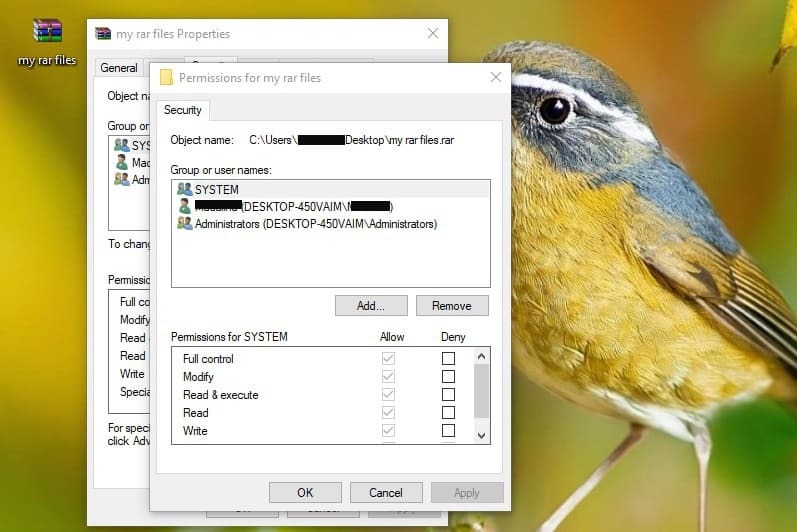
- Pod Dopusti> provjeri Potpuna kontrola dodijeliti puna prava pristupa.
- Klik u redu > potvrdi> izađi Svojstva
Izvolite, nadamo se da vam je ovaj vodič pomogao u izdvajanju RAR datoteka. Ako imate pitanja ili prijedloga, slobodno upotrijebite odjeljak za komentare u nastavku.
Gornji vodič također pokriva i neke od sljedećih tema:
- Alat za izdvajanje datoteka RAR za Windows 10 - Sav softver spomenut u ovom članku može se koristiti za izdvajanje RAR datoteka u sustavu Windows 10.
- Otpakirajte RAR datoteke Windows 10 - I WinZip i WinRAR mogu se koristiti za raspakiranje RAR datoteka u sustavu Windows 10
Često postavljana pitanja
RAR datoteke mogu se otvoriti pomoću odgovarajuće alate za arhiviranje i raspakiranje.
Ako niste vlasnik WinZipa, jedno je rješenje pokušati WinRAR umjesto toga.
Vrsta datoteke naziv je dobila od programera koji ju je stvorio, Eugenea Roshala.

![Kako otvoriti RAR datoteke bez WinRAR-a [Cijeli vodič]](/f/d168dae05671492a126ef1ce4156b5dc.jpg?width=300&height=460)
![Kako izdvojiti više RAR datoteka [Cjelovit vodič]](/f/35bac446c9213aae4084a2ab9476738d.jpg?width=300&height=460)
